Módosítsa a képet a grub-ban
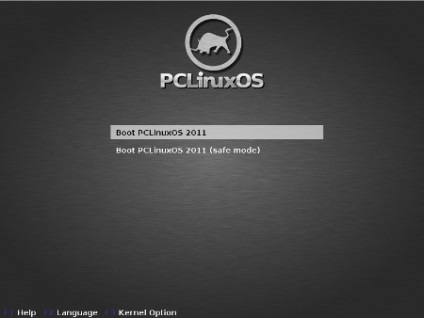
A Grub boot képének módosításához:
1. Telepítse az új Grub témákat, a gfxboot-theme-t. (pl. lxde-gfxboot-theme) *, vagy töltse le innen a témát.
2. Ha telepíti a téma nem a tárolóból, csomagolja ki a letöltött fájlt a mappa / usr / share / gfxboot / témákat.
3. Szerkessze a linket
áram. ugyanabban a könyvtárban található, hogy az az éppen kicsomagolt téma mappájára mutasson. Ezt Midnight Commander segítségével lehet elvégezni. Menü -> "Fájl" -> "Link szerkesztése".
4. A konzolban a rootből futtassa a parancsot:
5. Indítsa újra a Grub módosításait.
6. Ha saját képet kíván beállítani a Grub boot betöltőben. majd változtassa meg a méretét 800x600-ra, mentse el .jpg formátumban, és nevezze át vissza .jpg. A kép másolatát is elkészítheti, átnevezve welcome.jpg címre.
7. A / usr / share / gfxboot / témákat, hozzon létre egy mappát, például mytheme (a konzol roota - mkdir / usr / share / gfxboot / themes / mytheme), és vigye a két a kép (back.jpg, welcome.jpg ).
8. Ismételje meg a 3., 4., 5. lépést (lásd fent).
* A tárolóból telepített utolsó Grub téma automatikusan az alapértelmezett téma lesz.
** Javasoljuk, ha tetszik, töltse le az archívumot a Grub témájával:

Az archívumban - a fájlok back.jpg, welcome.jpg és a Gimp fájl a változások módosításához.